一.activeMq安装与启动
Apache Active MQ的官网 :http://activemq.apache.org/
下载地址: http://activemq.apache.org/activemq-5159-release.html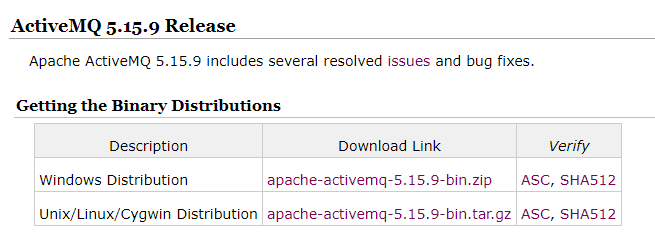
我用windows开发的,也部署mq在windows上,我就选择第一个,解压,到bin/win64目录下启动activemq.bat即可【jdk安装自己解决】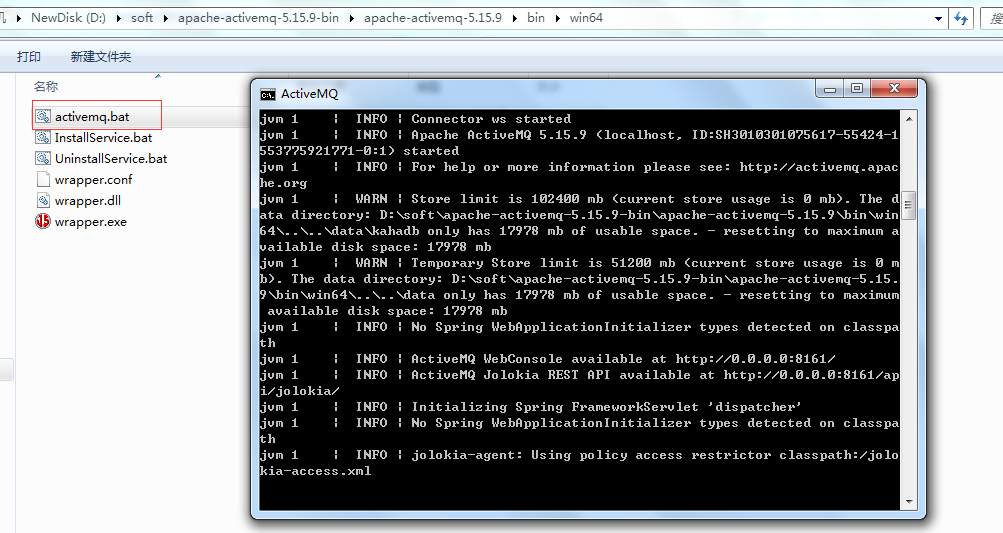
启动完成之后,在浏览器中输入下面的网址:http://localhost:8161/admin
用户名和密码如下
admin
admin
apache-activemq-5.15.2\conf这个目录,找到jetty-realm.properties文件(该文件保存着用户名和密码信息),如下图所示:
端口号等的配置在apache-activemq-5.15.2\conf下的jetty.xml文件中,

进入的页面: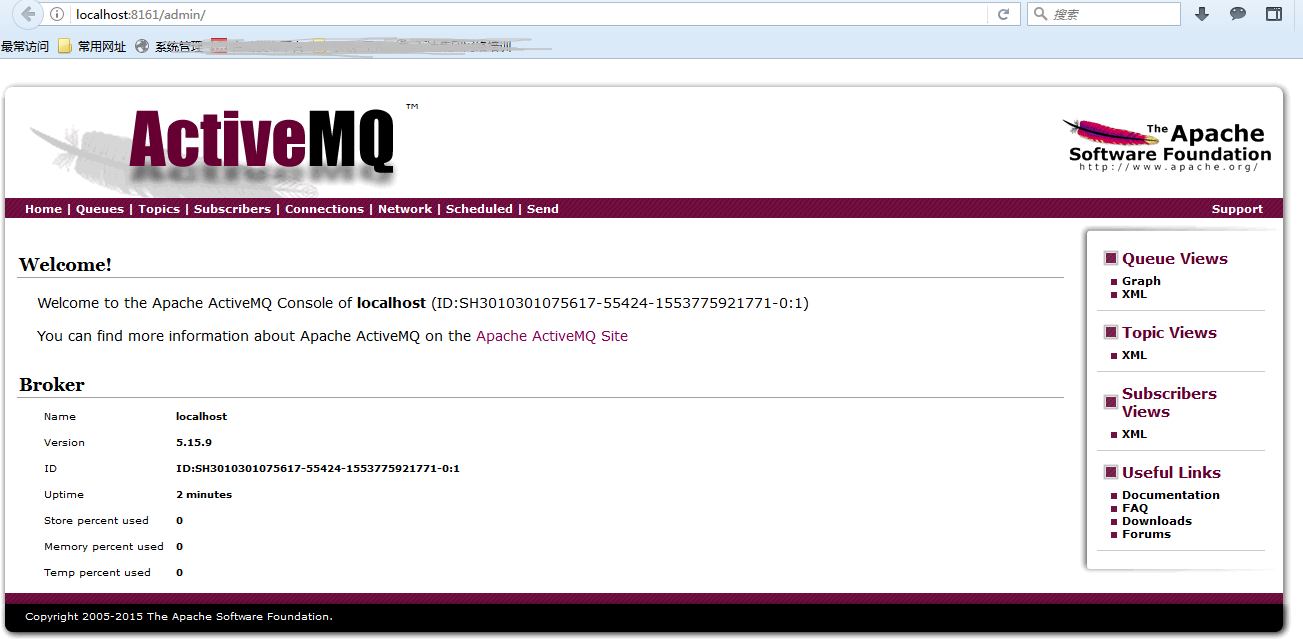
二、访问Queues菜单,输入队列名,点击创建按钮,创建队列;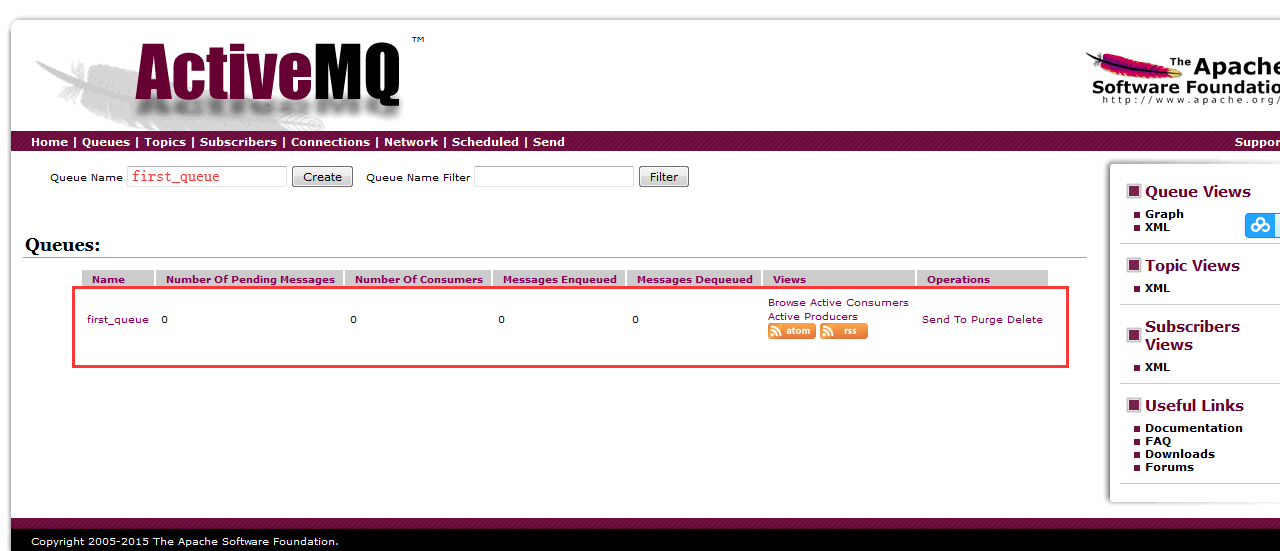
3.在操作列点击Send To操作项,发送消息到FIRST_QUEUE队列。如下图所示,发送了一条消息到first_queue队列,消息过期时间为300000毫秒,即5分钟。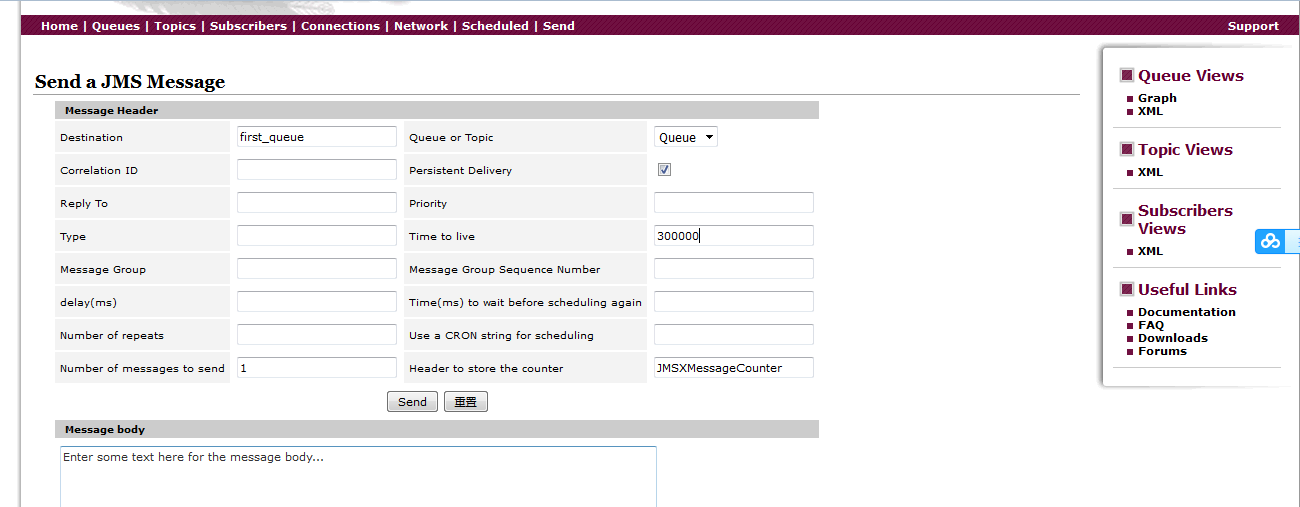
三、消息发送完成后,自动跳转到队列列表页面,显示存在队列first_queue,待处理消息1条,入列消息1条,出列消息0条。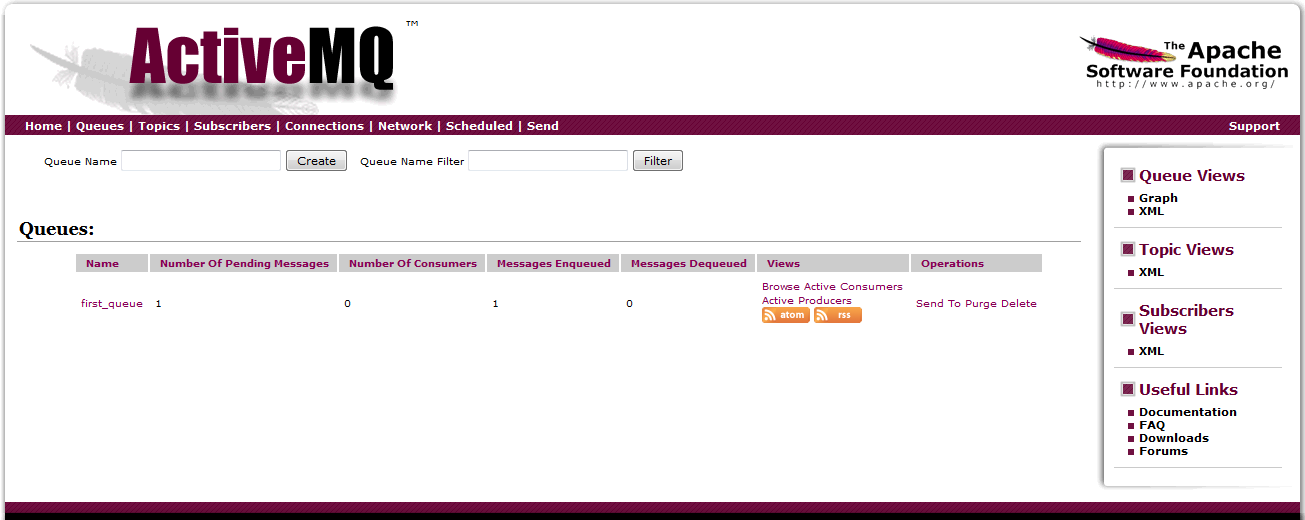
四、点击列表中的Browse操作项,查看first_queue队列中的消息列表。可以看到于2019-04-04 15:01:44:277发送了一条持久化的消息。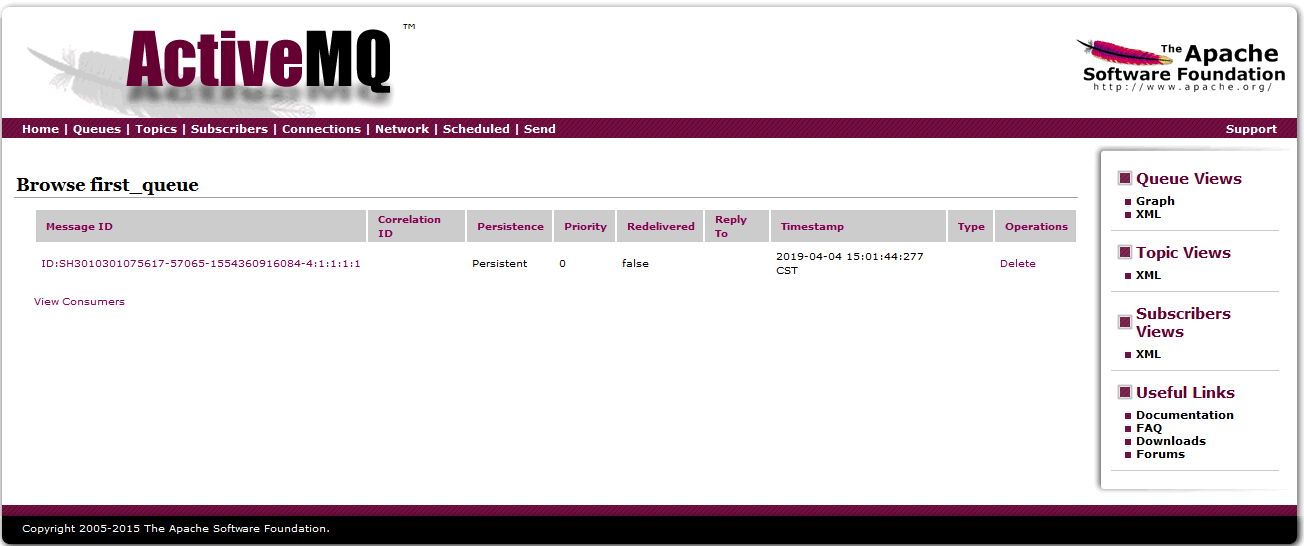
五、点击消息ID,查看消息明细: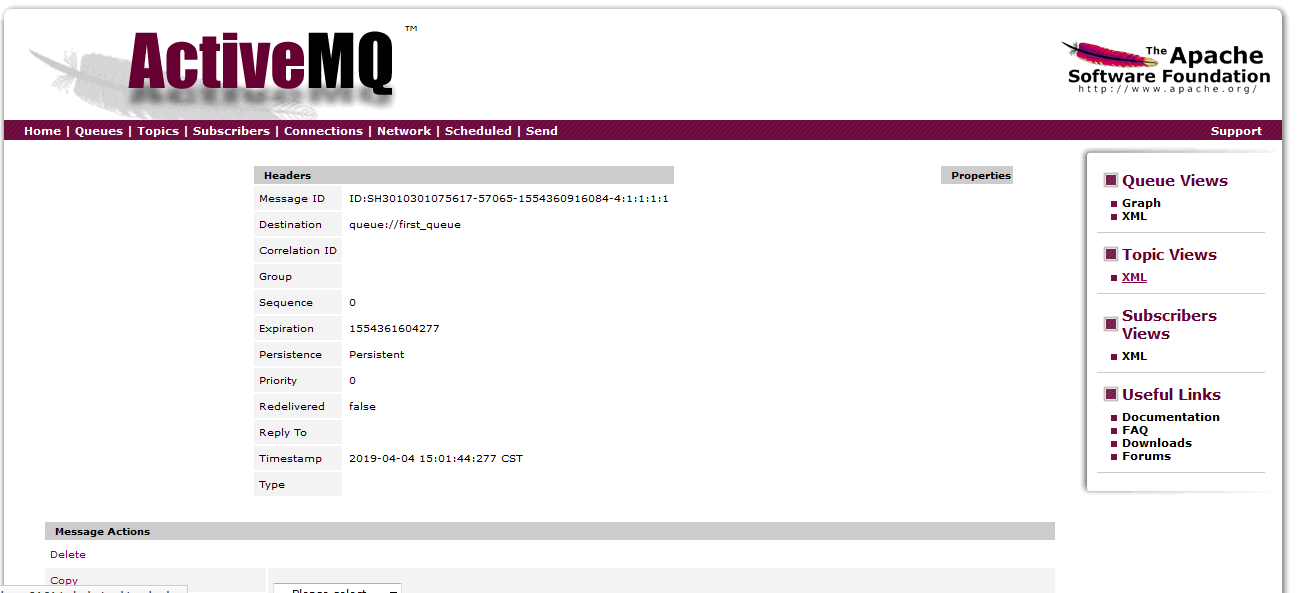
六、停止运行activemq,只需要在dos下按下ctrl+c即可

